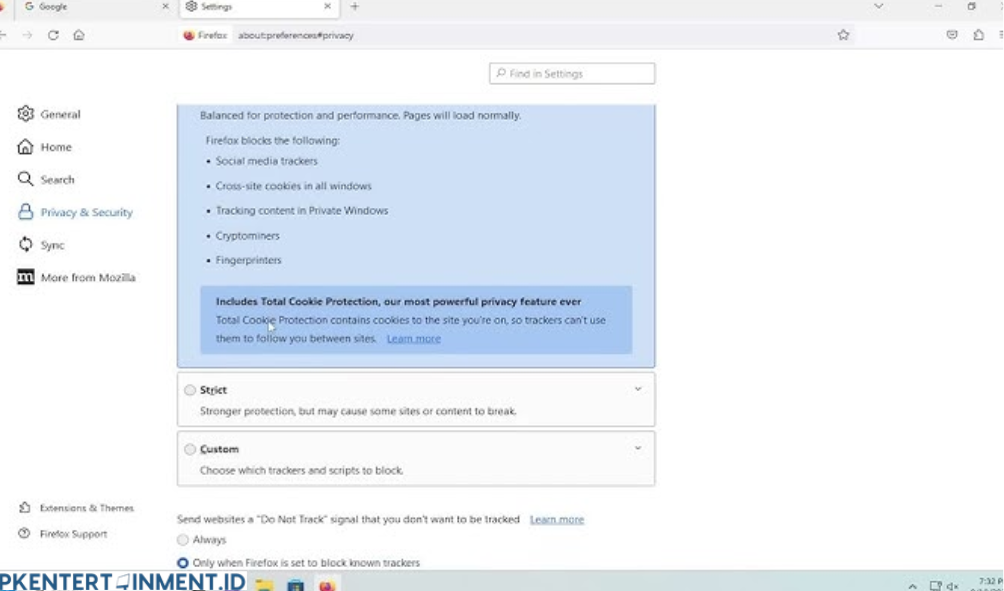Mozilla Firefox adalah salah satu browser paling populer di dunia dengan fitur-fitur canggih yang mampu memberikan pengalaman berselancar yang cepat dan aman. Salah satu fitur unggulan yang ditawarkan Firefox adalah Tracking Protection. Fitur ini dirancang untuk melindungi privasi kamu dengan memblokir tracker yang digunakan oleh situs-situs untuk memantau aktivitas online kamu.
Meskipun fitur ini sangat bermanfaat untuk melindungi privasi, ada kalanya kamu mungkin ingin menonaktifkannya, misalnya saat mengunjungi situs yang dipercaya atau ingin meningkatkan kecepatan loading halaman.
Kalau kamu sedang mencari cara menonaktifkan fitur tracking protection di Mozilla Firefox, kamu berada di tempat yang tepat! Di artikel ini, kita akan membahas langkah-langkah mudah dan cepat untuk menonaktifkan fitur tersebut. Jadi, simak terus, ya!
Daftar Isi Artikel
Fitur Tracking Protection Mozilla Firefox
Tracking Protection di Mozilla Firefox adalah fitur keamanan yang dirancang untuk mencegah situs web, terutama pihak ketiga, melacak aktivitas penjelajahan kamu. Banyak situs web menggunakan tracker untuk mengumpulkan data pengguna, seperti perilaku browsing, preferensi, dan lainnya. Data ini sering digunakan untuk menampilkan iklan yang lebih relevan dengan minat kamu.
Nah, Tracking Protection ini bekerja dengan memblokir akses tracker-tracker tersebut, sehingga mengurangi risiko pelacakan dan melindungi privasi kamu. Namun, meskipun ini terdengar hebat, ada beberapa kasus di mana Tracking Protection bisa menghambat pengalaman browsing, misalnya memperlambat situs atau memblokir konten penting di halaman web.
Langkah-Langkah Cara Menonaktifkan Fitur Tracking Protection di Mozilla Firefox

Mozilla Firefox memberikan kamu fleksibilitas untuk menyesuaikan pengaturan Tracking Protection sesuai dengan kebutuhan. Kamu bisa menonaktifkannya secara sementara untuk situs tertentu, atau bahkan menonaktifkannya secara permanen. Berikut langkah-langkah cara menonaktifkan fitur tracking protection di Mozilla Firefox:
1. Cara Menonaktifkan Tracking Protection untuk Situs Tertentu
Jika kamu hanya ingin menonaktifkan Tracking Protection untuk situs tertentu yang kamu percayai, kamu bisa melakukan langkah-langkah berikut: